How to install centos linux 8.2 / centos linux 8.2 install guide
설치를 위한 DVD 이미지는 CentOS 공식 사이트에서 다운로드 받으면 됩니다.
공식 사이트 → https://wiki.centos.org/Download
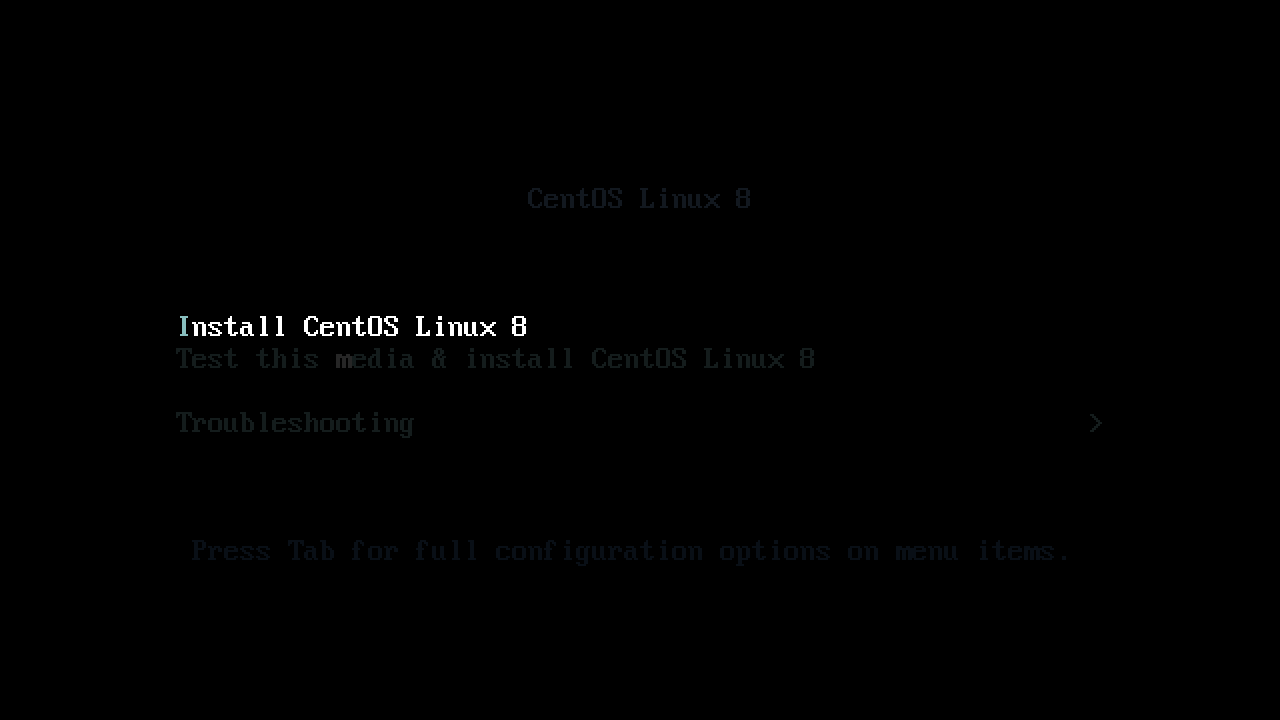
DVD로 부팅을 하면 다음과 같은 화면이 나타납니다.
Install CentOS Linux 8을 선택합니다.

언어 선택 화면이 나오면 default로 English 를 선택하고 넘어갑니다. (한국어를 사용해도 무방합니다.)
해당 내용은, OS 안에서 사용하는 언어가 아닌, 현재 나오고 있는 설치 화면에 대한 언어입니다.

언어까지 선택하고 나면 본격적인 설치를 진행하게 될 installation summary 화면이 나타납니다.

가장 먼저 Language Support를 선택합니다.

여기서 한국어를 선택합니다.
해당 내용이 OS 안에서 사용하는 언어입니다.
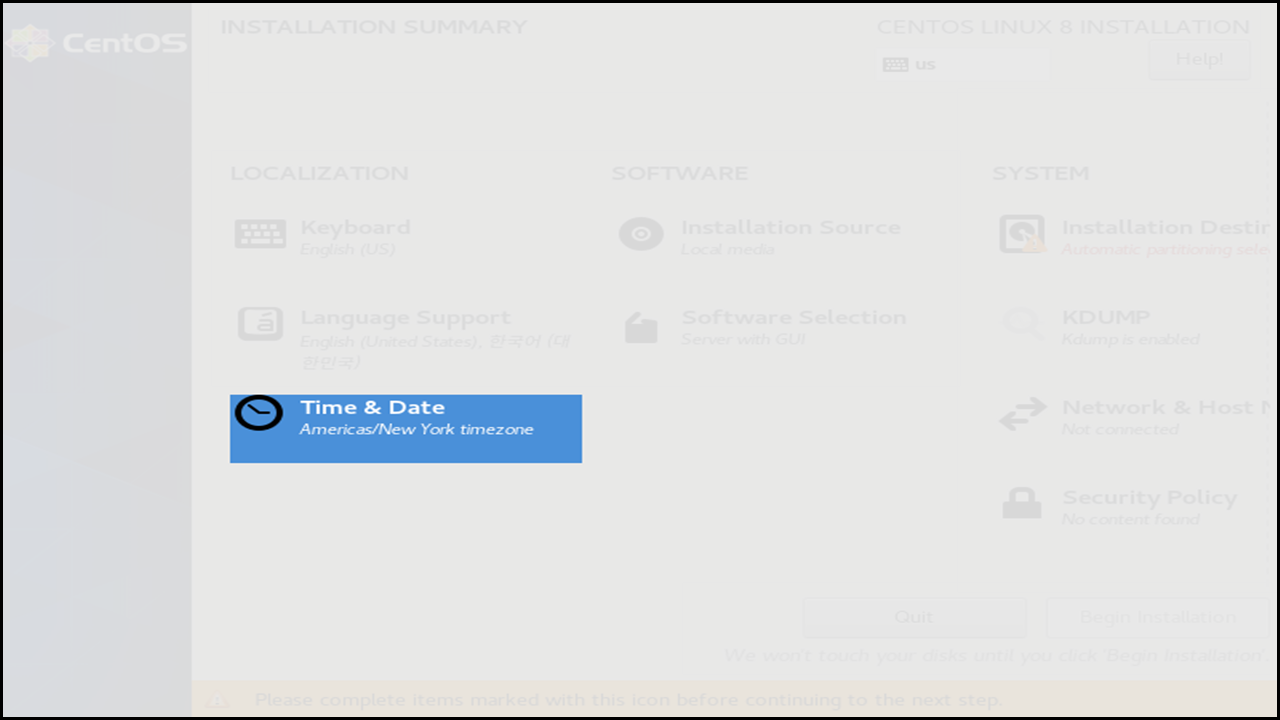
다음으로 Time & Date를 선택합니다.
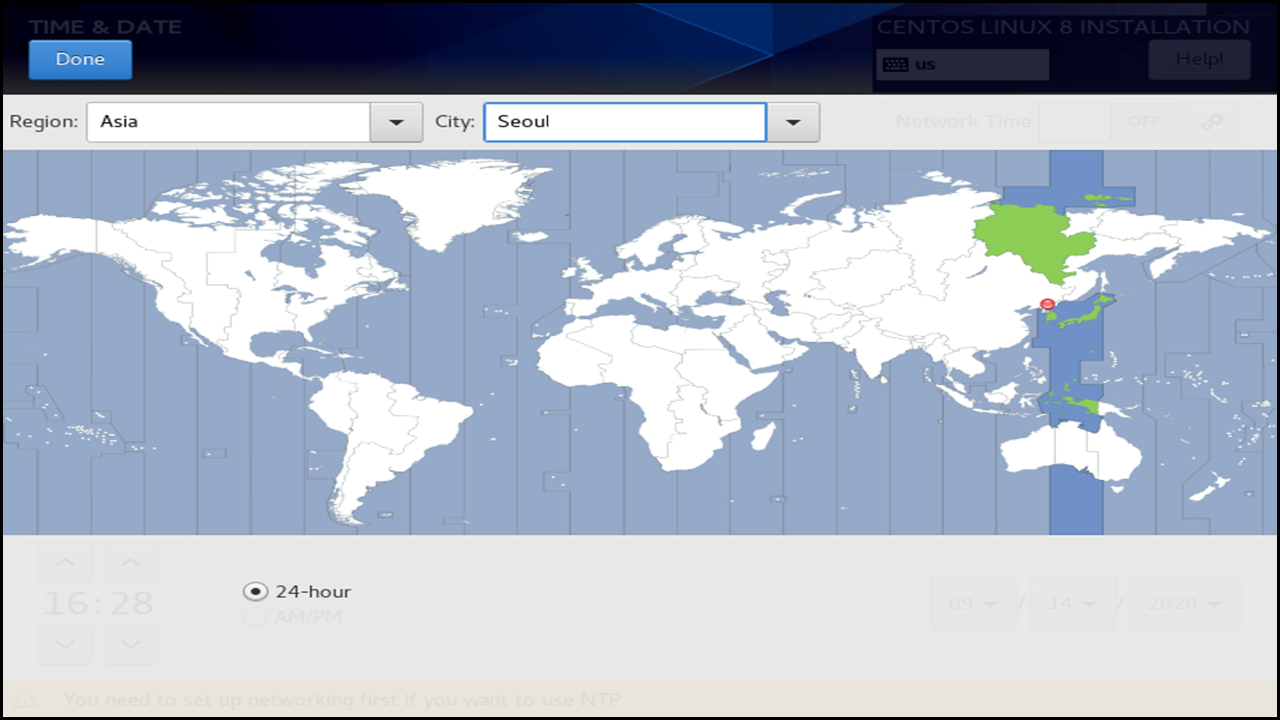
설치하려는 목적에 맞게 지역 및 시간을 선택하시면 됩니다.

다음으로 Software Selection을 선택합니다.
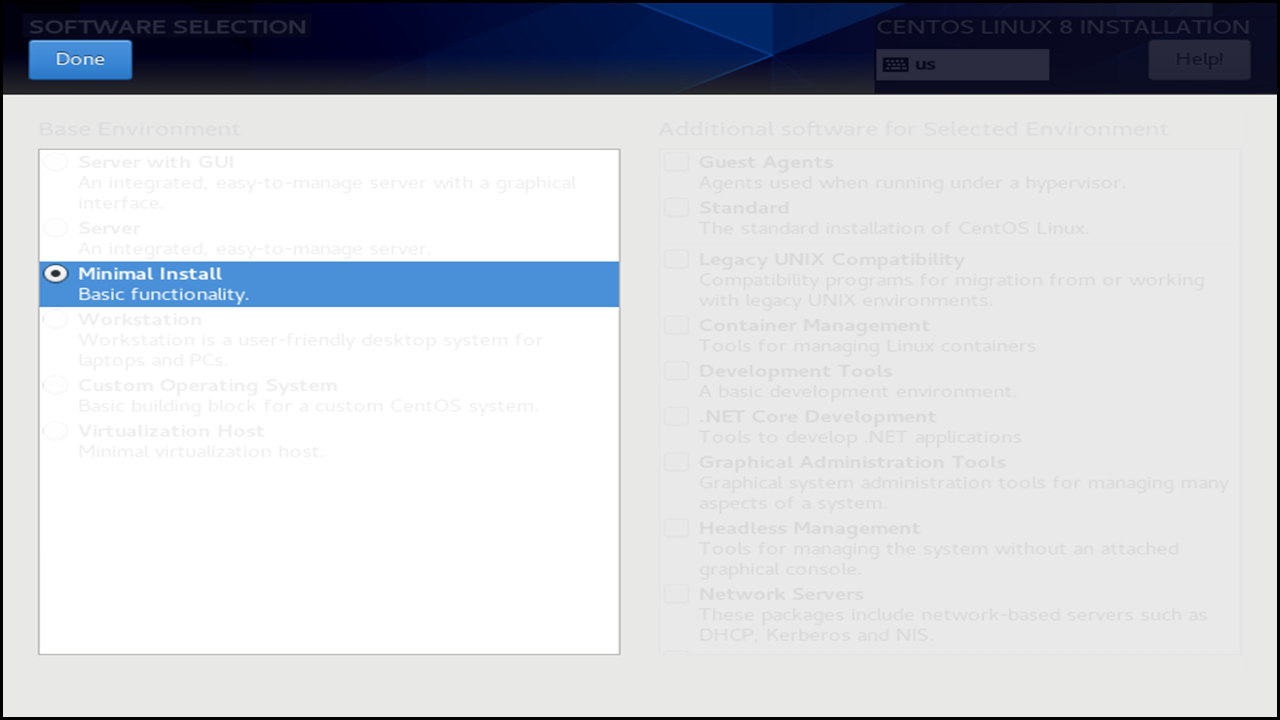
설치 패키지를 선택하는 화면으로 목적에 맞게 선택하면 됩니다.
GUI 화면이 나오는 설치를 원할 경우 제일 상단에 있는 ‘Server with GUI’를 선택하시면 됩니다.
간략하게 테스트가 목적이라면 CLI 화면으로 나오는 ‘Minimal Install’을 선택하면 됩니다.
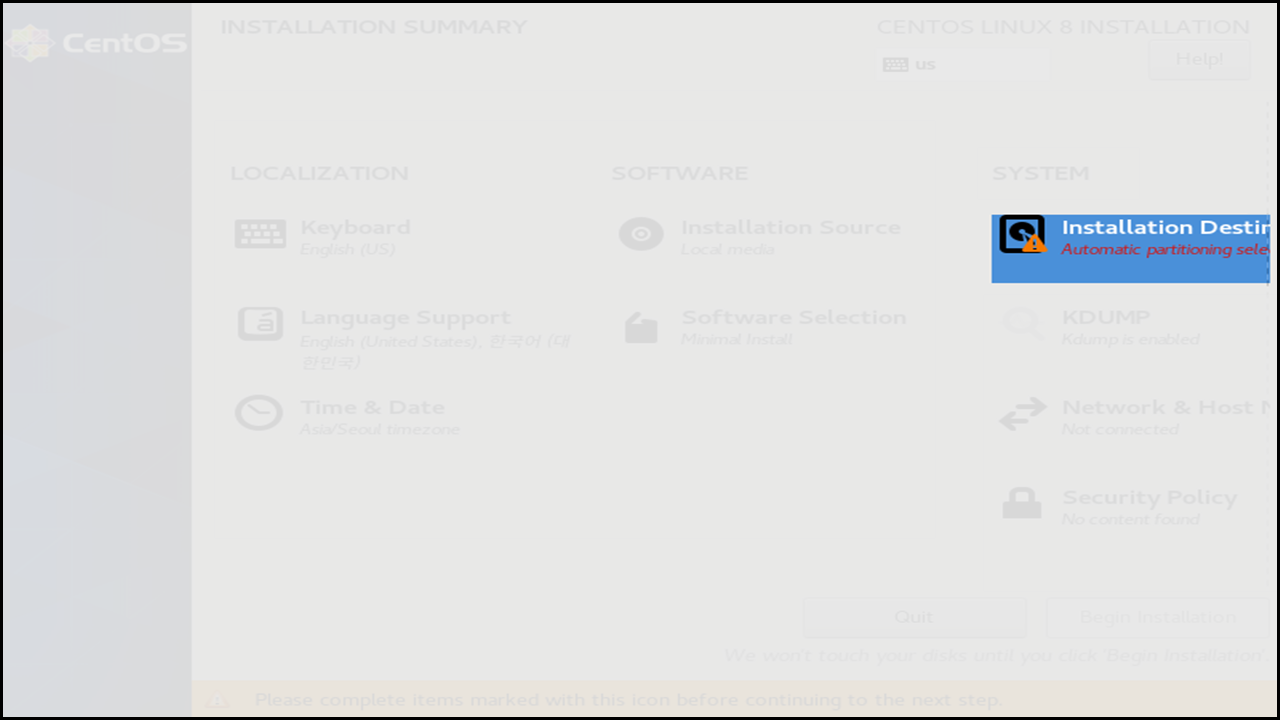
다음으로 Installation Destination을 선택합니다.
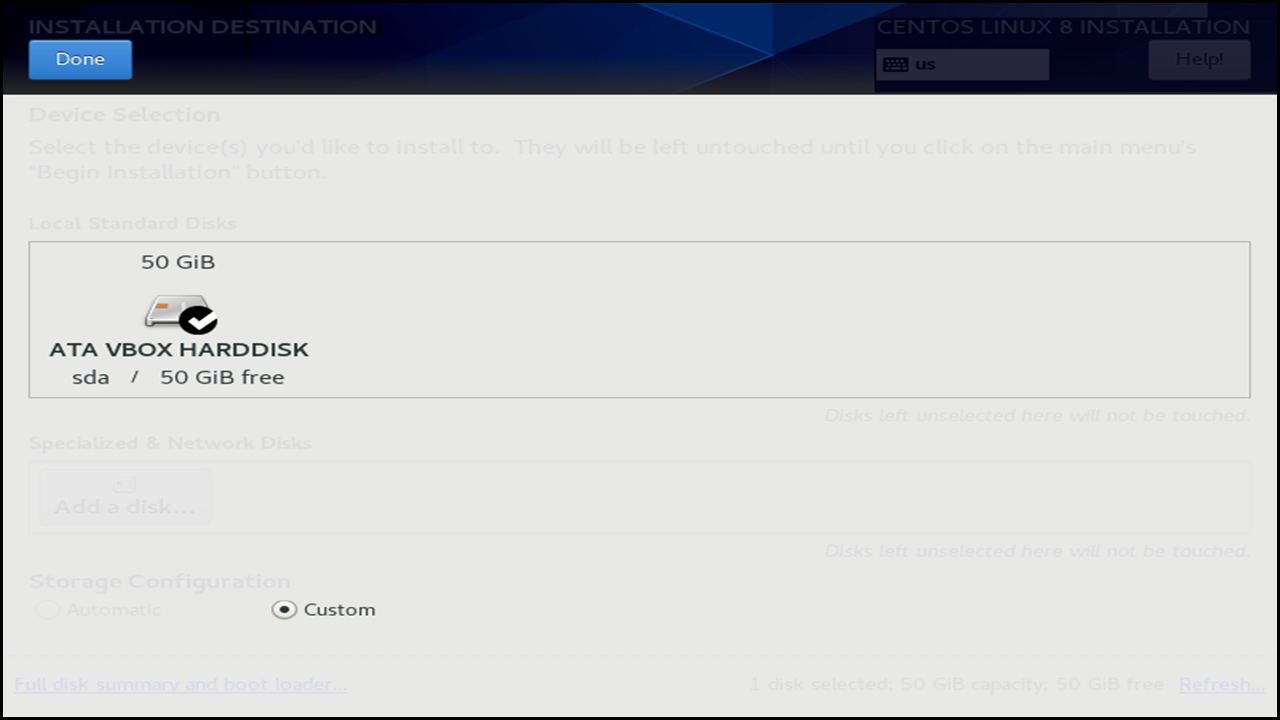
설치할 Disk를 선택하고, Storage Configuration은 ‘Custom’을 선택한 다음 제일 상단의 ‘Done’을 클릭합니다.
(Storage Configuration은 Disk의 파티션을 어떻게 할지에 대한 옵션입니다.)
(Custom으로 하는 것이 가장 좋지만, 귀찮거나 자신이 없다면 ‘Automatic’을 선택해도 무방합니다.)

그럼 파티션을 어떻게 나눌 건지 결정하는 화면이 나타납니다.

Automaic을 선택했다면 위의 화면과 비슷하게 파티션이 생성이 될 텐데,
Custom을 선택했다면 위의 화면과 같이 구성해주면 됩니다.
단, swap의 경우 굳이 넣지 않아도 상관 없습니다. (나중에 언제든지 추가도 가능합니다.)

구성을 완료하면 정말 맞는지 confirm 창이 나오는데, ‘Accept Changes’를 선택하고 마무리 합니다.

Network & Hostname은 지금 선택하여 설정해도 되고, 설치가 완료된 다음에 설정해도 됩니다.
여기까지 진행했다면 우측 제일 하단의 ‘Begin Installation’을 클릭하여 설치를 시작합니다.
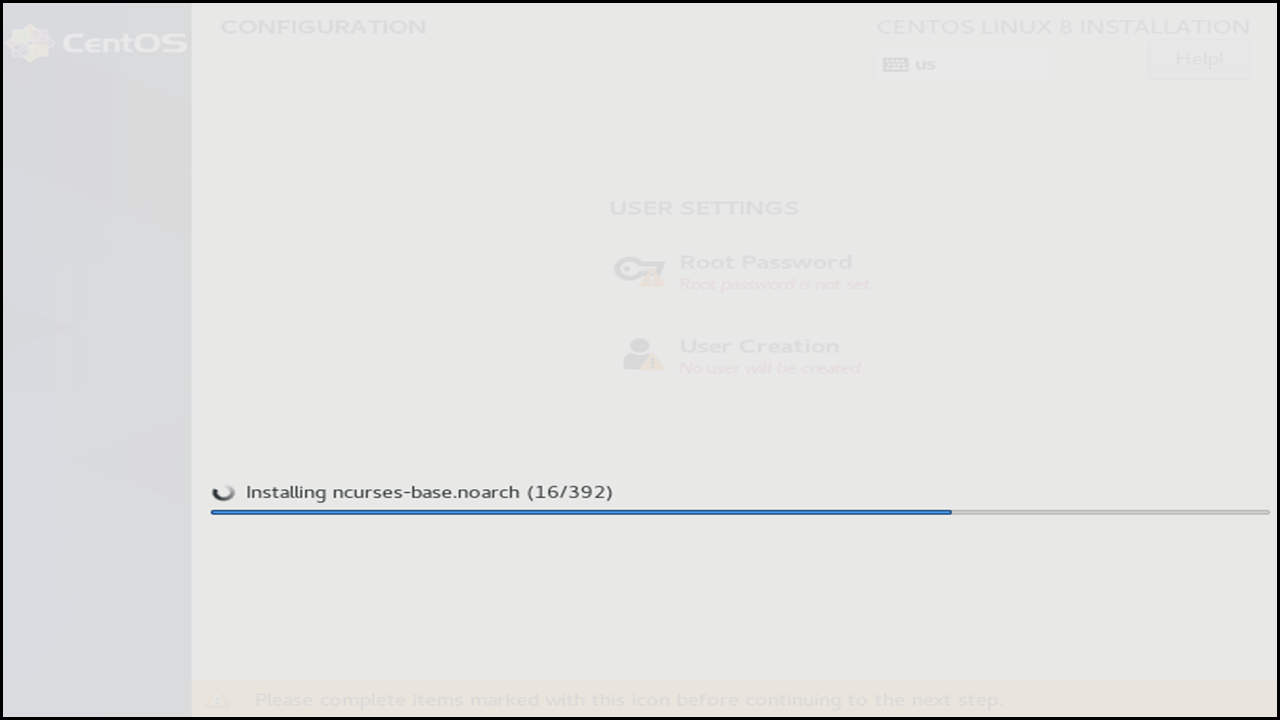
Minimal Install의 경우 약 392개의 패키지를 설치하며, 10분 정도면 설치가 마무리 됩니다.

추가로 설치가 진행되면서 root password와 사용할 user를 생성하라는 화면이 나오는데요,

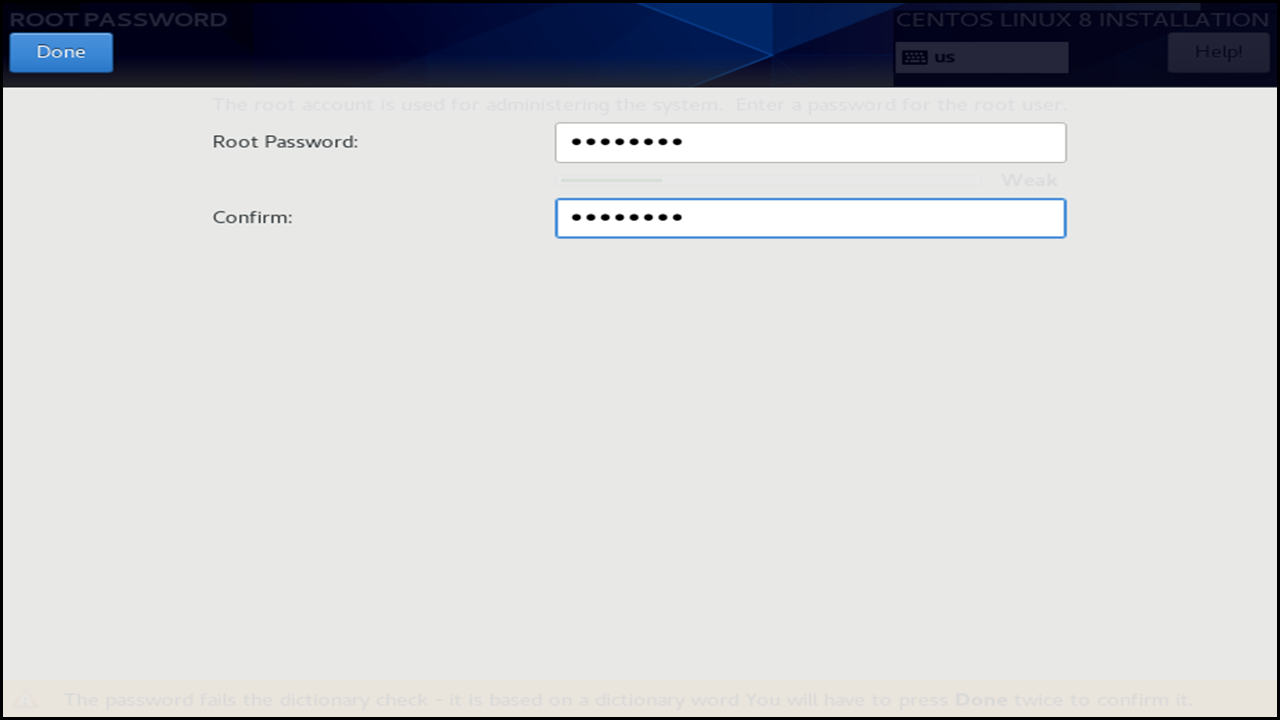
root 패스워드 설정은 필수로 진행을 해야 하지만, user 생성은 필수가 아니기 때문에 굳이 하지 않아도 됩니다.
다만, GUI 모드로 설치할 경우 처음 로그인 할 때 계정을 생성하라고 팝업 창이 뜨고 있으니 참고하세요!
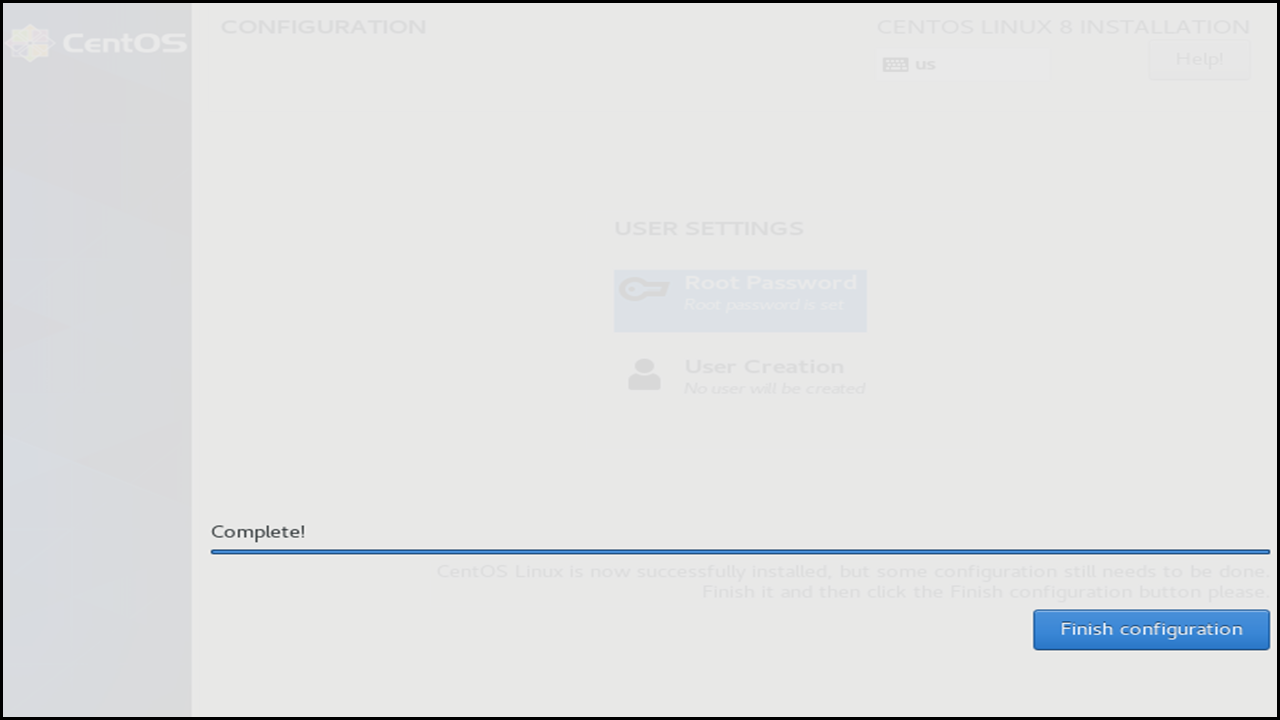
설치가 완료되면 우측 하단에 ‘Finish Configuration’ 이라고 나오는데요, 해당 버튼을 클릭하면
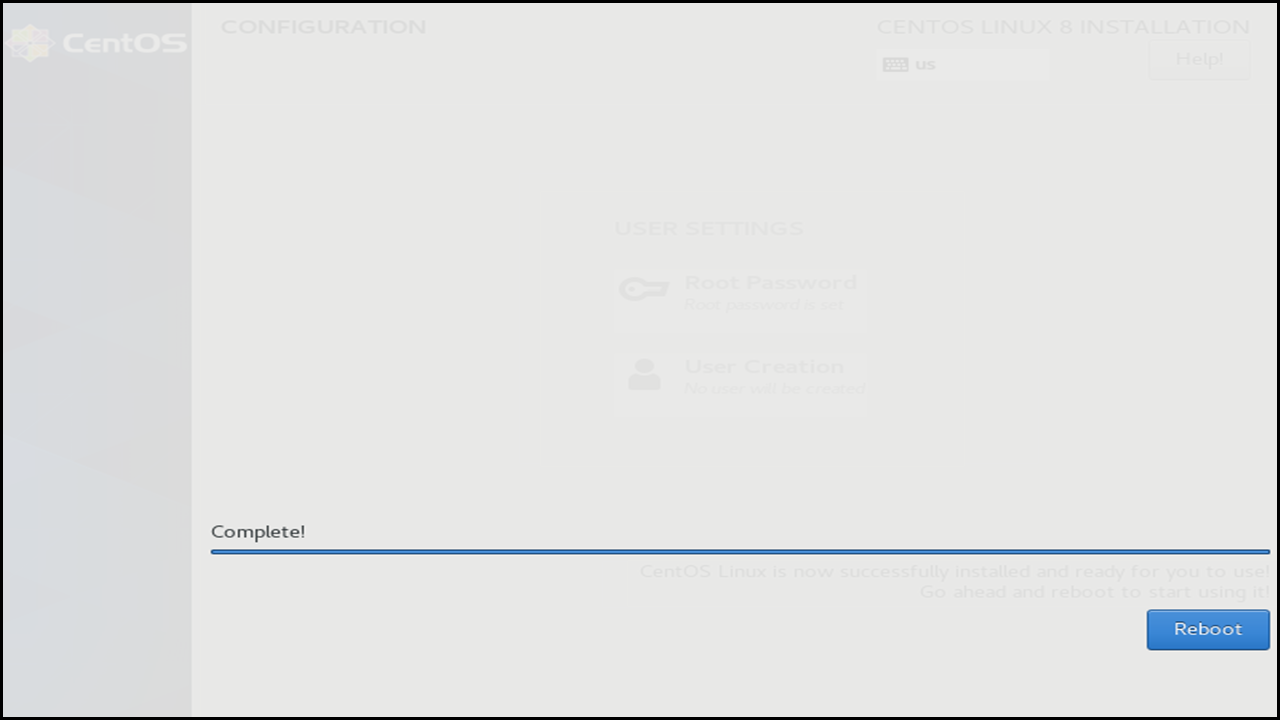
Reboot 라고 버튼이 바뀌게 됩니다. Reboot 버튼을 누르면

재부팅이 되면 login 화면이 나타나게 됩니다.
로그인 화면에서 CentOS Linux 8 버전의 4.18.0-193 버전의 커널을 사용하는 OS 라는 것을 확인 할 수 있습니다.
'Ops > Linux' 카테고리의 다른 글
| 리눅스 종류 선택 (ubuntu vs centos) (0) | 2023.04.17 |
|---|---|
| Rocky Linux 9.1 설치 방법 (0) | 2023.01.09 |
| Rocky Linux 8.7 설치 방법 (0) | 2023.01.08 |
| Rocky Linux 9.0 설치 방법 (0) | 2023.01.07 |
| Rocky Linux 8.6 설치 방법 (0) | 2023.01.06 |



